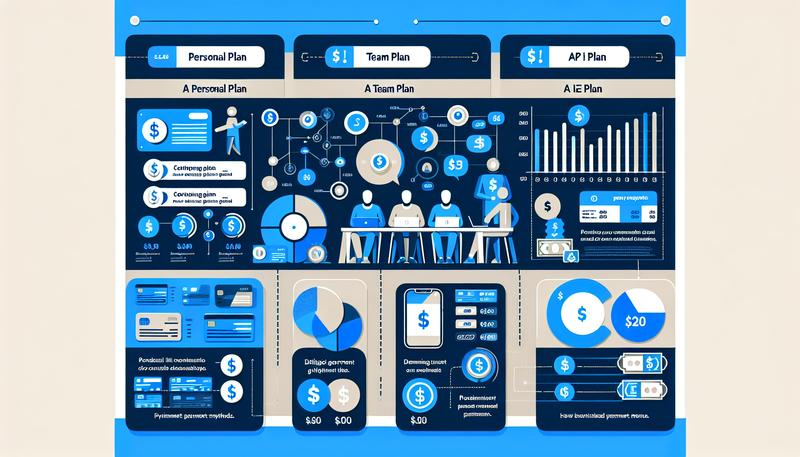在資訊爆炸的時代,我們每天都需要處理大量的筆記、待辦事項、專案進度與知識文獻。傳統的筆記軟體雖然方便,但往往功能單一,導致資料散落各處,難以整合。此時,一款被譽為「All-in-one Workspace」(一站式工作空間)的生產力工具——Notion——應運而生,並迅速風靡全球。
Notion不僅僅是一款筆記工具,它更像是一套數位樂高積木,讓您可以根據個人需求,自由地搭建專屬的時間管理系統、個人知識資料庫、團隊協作平台,甚至是個人網站。從學生、教師到專案經理與設計師,幾乎所有角色都能在Notion中找到最適合自己的工作流程。
更令人振奮的是,Notion已於近年正式推出官方繁體notion中文版,徹底消除了語言隔閡。本篇文章將提供一份最完整、最詳細的Notion的教學指南,帶你從零開始,一步步掌握這款強大工具的核心,打造屬於您自己的高效數位系統。
Notion 是什麼?打破傳統筆記的框架
Notion 的核心理念:區塊、頁面與資料庫
要理解Notion的強大之處,必須先掌握其三大核心概念:
- 區塊 (Block):這是Notion的最基本單位。您在Notion中看到的任何內容,無論是一段文字、一張圖片、一個待辦事項、一行程式碼,甚至一個完整的表格,都是一個「區塊」。這種設計賦予了Notion極高的自由度,您可以像玩積木一樣,隨意拖曳、排列、組合這些區塊,打造出理想的版面。
- 頁面 (Page):頁面是承載區塊的容器,就像一張無限延伸的畫布或筆記紙。您可以在一個頁面中放入無數個區塊。更強大的是,頁面本身也是一種區塊,這意味著您可以在頁面中創建「子頁面」,形成無限層級的巢狀結構,讓筆記的整理與歸檔變得前所未有的清晰。
- 資料庫 (Database):這是Notion從眾多筆記軟體中脫穎而出的關鍵功能。Notion的資料庫遠非傳統的靜態表格,它更像一個智慧型的資料管理系統。您可以為資料庫中的每一筆條目(本身就是一個獨立的頁面)添加自訂的屬性(如日期、狀態、負責人、標籤等),並透過不同的「檢視模式」(如表格、看板、日曆、時間軸)來呈現與分析這些資料。這個知識資料庫功能非常強大。
Notion 優缺點分析
任何工具都有其兩面性,以下為您整理Notion的主要優點與缺點:
| 優點 (Pros) | 缺點 (Cons) |
|---|---|
| 高度整合與靈活性:集筆記、待辦、專案管理、知識資料庫於一身,可自由打造版面。 | 學習曲線較陡:功能強大且複雜,新手需要花時間適應與學習。 |
| 強大的免費方案:個人使用免費版已涵蓋絕大多數核心功能,非常佛心。 | 容易過度設計:自由度太高,使用者可能花費過多時間在美化版面而非內容本身。 |
| 跨平台支援與同步:支援網頁、Windows、macOS、iOS、Android,並可離線編輯。 | 高度依賴網路:雖然支援離線編輯,但核心功能與同步仍需在連網狀態下進行。 |
| 豐富的模板生態系:官方與社群提供大量免費模板,可直接套用,加速上手。 | 缺乏與部分工具的直接深度整合:例如,與 Google 日曆的雙向同步需透過 Notion Calendar。 |
| 支援團隊協作:可共享頁面,多人即時共編、評論,適合團隊合作。 | |
| 乾淨舒適的介面:設計簡潔,讓使用者能專注於內容創作。 | |
| 強大的資料庫功能:提供多種檢視模式,讓資料管理與視覺化變得簡單。 |
適合哪些人使用?
Notion的應用範圍極廣,幾乎涵蓋所有需要進行資訊管理與規劃的使用者:
- 學生與教職員:整理課堂筆記、管理論文資料、規劃讀書計畫、製作教學資料庫。透過學校信箱註冊還可免費升級至付費方案。
- 專案/產品經理:專案管理者可以使用看板與時間軸管理專案進度、撰寫產品需求文件 (PRD)、追蹤團隊任務。
- 工程師與設計師:建立技術知識庫、記錄程式碼片段 (Snippet)、整理設計靈感與素材、打造作品集。
- 內容創作者與自媒體人:規劃文章主題、撰寫草稿、管理內容發布行事曆、建立團隊協作流程。
- 一般使用者:許多人會用notion規劃旅遊行程、記錄電影清單、管理個人待辦事項、記帳、撰寫日記、追蹤個人習慣等。
無痛起步:下載、註冊與中文介面設定
跨平台支援:網頁、桌面與手機 App
Notion提供全方位的平台支援,確保您隨時隨地都能存取與編輯您的資料,您可以下載其桌面版與手機應用程式:
- 網頁版:無需安裝,直接透過瀏覽器登入即可使用。
- 電腦版:提供 Windows 與 macOS電腦版本,提供更沉浸、更穩定的使用體驗。
- 手機版:提供 iOS 與 Android手機版本,方便隨時記錄靈感、查看行程。
您可以前往 Notion 官方下載頁面 選擇適合您的版本。這份下載教學將幫助你快速上手。
註冊方式與教育方案
Notion提供三種便捷的註冊使用方式:
- 1. 使用 Google 帳號
- 2. 使用 Apple 帳號
- 3. 使用 Email 註冊
對於學生和教職員,Notion提供了極具吸引力的 免費教育方案 (Plus Plan)。只需使用學校提供的 .edu 或其他學術機構的 Email 信箱進行註冊,即可自動或手動升級。教育版最大的好處是解除了免費版單一檔案 5MB 的上傳限制,讓您能輕鬆上傳更大的圖片、影片或 PDF 文件。
如何將 Notion 切換為繁體中文介面
設定中文介面非常簡單,跟隨以下步驟即可:
- step 1:點選左上角的 Settings & members (設定與成員)。
- step 2:在跳出的視窗中,選擇左側的 Language & region (語言與地區)。
- step 3:在右側的 Language (語言) 下拉選單中,點選選擇 繁體中文 (Beta)。
- step 4:設定完成後,您的Notion介面將會重新整理並顯示為繁體中文。
介面導覽:快速認識三大工作區域
Notion的介面主要分為三個部分:
- 左側目錄欄 (Sidebar):這裡是您的導航中心。包含了工作區切換、快速搜尋、收件匣、所有頁面的層級列表、垃圾桶、模板庫以及匯入工具等。
- 中央編輯區 (Editor):這是您的主要工作區域,您可以在這裡撰寫內容、插入區塊、建立資料庫等。頁面的標題、圖示 (Icon) 和封面 (Cover) 也在此處設定。
- 右上方工具列:這裡整合了頁面分享 (Share)、評論 (Comments)、我的最愛 (Favorite) 以及更多設定選單 (…),您可以在此調整字體樣式、匯出頁面等。
Notion 基礎操作:掌握10大核心技巧
學會以下10個核心技巧,您就能掌握Notion 80% 的日常操作,大幅提升工作效率。
1. 從「/」指令開始:萬能的斜線
在編輯區的任何空白處,只要輸入斜線「/」,就會彈出一個指令選單,列出所有可用的區塊類型。這是Notion中最快、最核心的操作方式。例如,輸入 /h1 即可快速建立一級標題,輸入 /todo 即可建立待辦事項。
2. 區塊 (Block) 的魔法:移動、排版與變色
將滑鼠移至任何區塊的左側,會出現一個「六個點」的圖標。按住此圖標,您可以:
- 拖曳移動:自由改變區塊在頁面中的位置。
- 轉換型態 (Turn into):將文字區塊轉換為標題、清單、引言等不同型態。
- 設定顏色 (Color):更改文字顏色或區塊的背景顏色,用以突顯重點。
3. 頁面 (Page) 的建立與美化
- 建立子頁面:輸入 /page 即可在當前頁面下建立一個新的子頁面。
- 美化頁面:將滑鼠移至頁面標題上方,即可添加 圖示 (Icon) 和 封面 (Cover)。圖示可以是 Emoji 或上傳的圖片,而封面可以從Notion合作的 Unsplash 圖庫中選擇,或自行上傳。此處的截圖將展示美化後的效果。
4. 多欄式排版
想讓版面更豐富?只需將一個區塊拖曳到另一個區塊的「最右側」,當出現一條藍色垂直線時放開,即可建立雙欄佈局。同理,您也可以建立三欄或更多欄位。
5. 嵌入萬物 (Embed)
Notion支援嵌入各種網路內容。只需輸入 / 加上對應指令(如 /image, /video, /maps),或直接貼上連結,即可將圖片、YouTube 影片、Google 地圖、PDF 文件、Spotify 音樂等直接嵌入到頁面中。
6. 建立目錄 (Table of Contents)
如果您的頁面內容很長,可以輸入 /toc 來自動生成一個文章目錄。這個目錄會自動抓取頁面中所有 H1、H2、H3 標題,並生成可點擊的錨點連結,方便快速跳轉。
7. 善用模板 (Template)
- 官方模板:點選左側目錄欄的「Templates」(範本),即可瀏覽Notion官方提供的大量模板,涵蓋專案管理、會議記錄、個人計畫等多種情境。
- 社群模板:在網路上找到他人分享的Notion模板頁面後,點擊其右上角的「Duplicate」(複製),即可將整個模板複製到您自己的工作區進行修改與使用。
8. 網頁擷取 (Web Clipper)
安裝Notion官方的瀏覽器擴充功能「Notion Web Clipper」。當您在瀏覽網頁時,點擊此按鈕即可將整個網頁的內容(包含文字和圖片)快速儲存到您指定的Notion頁面或資料庫中。
9. 分享與協作
點擊頁面右上角的「Share」(分享),您可以:
- 發布到網路 (Publish to web):將頁面變成一個公開的網頁連結,任何人都可以瀏覽。
- 邀請他人協作:透過 Email 邀請其他Notion使用者成為頁面的成員 (Member) 或訪客 (Guest),並設定其編輯、評論或檢視的權限。
10. Markdown 語法
如果您熟悉 Markdown,可以直接在Notion中使用。例如:
* # + 空白鍵 = H1 標題
* 或 – + 空白鍵 = 項目符號清單
> + 空白鍵 = 引言區塊
* — = 分隔線
Notion 的心臟:資料庫 (Database) 完全解析
資料庫是Notion最強大、也最需要花時間學習的功能。它能將您的資料從無序的筆記轉變為結構化的資訊系統。
資料庫六大檢視模式詳解
同一個資料庫的內容,可以透過不同的檢視模式來呈現,以滿足不同的分析與管理需求。
| 檢視模式 (View) | 圖示 | 主要特色與適用情境 |
|---|---|---|
| 表格 (Table) | 🗂️ | 最基礎的檢視模式,類似 Excel 或 Google Sheets。適合進行大量資料的輸入、編輯、排序與篩選,便於查看所有屬性欄位。 |
| 看板 (Board) | Kanban | 類似 Trello 的卡片看板。根據某個「狀態」屬性(如:待辦、進行中、已完成)對卡片進行分組。極度適合任務管理與專案進度追蹤。 |
| 畫廊 (Gallery) | 🖼️ | 以卡片形式呈現資料,並以圖片作為主要視覺。適合展示作品集、產品目錄、設計靈感庫、電影清單等視覺化內容。 |
| 列表 (List) | 清单 | 以簡潔的垂直列表呈現資料,比表格更簡約,適合快速瀏覽、建立 SOP 文件或文章列表。 |
| 日曆 (Calendar) | 📆 | 將帶有日期屬性的資料,以月曆或週曆的形式呈現。適合安排行程、規劃內容發布時程、記錄會議等。 |
| 時間軸 (Timeline) | ⏳ | 類似甘特圖,將帶有起訖日期的任務在時間軸上視覺化呈現。非常適合需要管理時程、依賴關係的複雜專案。 |
[2024更新] 圖表檢視 (Chart View)
Notion近期更推出了「圖表」檢視功能,讓資料庫的數據可以直接轉換為長條圖、圓餅圖等視覺化圖表,無需再匯出到其他工具製作,極大提升了數據分析的便利性。
自訂屬性 (Properties) 與篩選/排序
- 屬性:是資料庫的靈魂。您可以為資料庫新增各種屬性欄位,例如:文字 (Text)、數字 (Number)、單選 (Select)、多選 (Multi-select)、日期 (Date)、人員 (Person)、檔案 (Files & media)、核取方塊 (Checkbox)、連結 (URL) 等。
- 篩選 (Filter):您可以根據一個或多個屬性條件來篩選資料,只顯示您想看的內容。例如,只顯示「狀態為進行中」且「負責人是我」的任務。這個強大的搜尋功能是資料庫的精髓之一。
- 排序 (Sort):您可以根據任意屬性對資料進行升序或降序排列。例如,按照「截止日期」從早到晚排序。
Notion 進階應用與生態系整合
當您熟悉基礎操作後,可以開始探索Notion更廣闊的生態系。
Notion AI:你的個人化 AI 助理
Notion是一款深度整合了 AI 功能的筆記工具。在任何頁面按下 空白鍵 或使用 / 指令,即可呼叫Notion AI。它能:
- 撰寫與發想:根據您的指令生成部落格文章、google doc、會議議程、社群貼文等。
- 摘要與總結:快速總結長篇文章或會議記錄的重點。
- 優化與翻譯:修正文法錯誤、改善語氣、擴寫或縮短內容,甚至進行多國語言翻譯。
- 個人化問答:Notion AI 最強大之處在於,它能基於您整個工作區的內容來回答問題,成為您專屬的知識庫問答助理,特別適合工作者。
Notion Calendar:整合 Google 日曆,打造終極行事曆
Notion Calendar是一個獨立的日曆App,但可以與您的Notion工作區和Google日曆深度整合。
- 它會自動同步您所有的Google日曆行程。
- 您可以將Notion資料庫(例如任務清單)連結到日曆上,讓任務的截止日期直接顯示在行事曆中
- 在日曆事件中,可以直接關聯Notion頁面,方便在開會時快速查閱相關文檔。
打造個人網站與作品集
透過Notion的「發布到網路」功能,您可以輕易地將任何設計好的頁面變成一個公開的網站。這對於快速建立個人履歷、作品集、活動登錄頁或產品說明頁面來說,是一個極度高效且零成本的選擇。
實用模板推薦
以下是一些實用的應用案例與模板推薦:
- 學習與研究:使用 Class Notes 模板整理課堂筆記,To-do list 規劃複習進度。
- 專案與工作:Meetings 模板統一管理所有會議記錄,Projects 模板用看板和時間軸追蹤專案。
- 個人生活:Habit Tracker 模板幫助您養成良好習慣,旅遊計畫則可以自訂一個包含行程、預算、打包清單的整合頁面。
常見問題 (FAQ)
Q1: Notion 免費版和付費版有什麼主要差別?
A1: 個人使用的免費版功能已非常完整。與付費版 (Plus Plan) 或教育版的主要差別在於:
- 1) 檔案上傳限制:免費版單一檔案上限為 5MB,付費版無限制。
- 2) 版本紀錄:免費版只有 7 天的頁面歷史紀錄,付費版為 30 天。
- 3) 協作者數量:免費版邀請訪客 (Guest) 有數量限制,付費版則無。
Q2: 我可以離線使用Notion嗎?
A2: 可以。Notion的電腦版和手機App都支援離線編輯。當您在沒有網路的環境下修改內容,Notion會將變更暫存在本機,待您下次連上網路時自動同步。
Q3: Notion 和 Evernote/Trello/google keep 等工具相比,我該如何選擇?
A3: 這取決於您的核心需求。Evernote 強項在於快速蒐集與強大的全文檢索(包含圖片內文字);Trello 是一個純粹且直覺的看板 (Kanban) 工具;google keep適合快速記事;Notion的最大優勢在於「整合」,如果您希望在同一個地方完成筆記、任務管理、知識庫等多種工作,且不介意花時間客製化,那麼Notion是最佳選擇。
Q4: 我不小心刪除了頁面,可以復原嗎?
A4: 可以。被刪除的頁面會被移至左側目錄欄的「垃圾桶」(Trash) 中。您可以從垃圾桶中找到並還原該頁面。
Q5: 如何將其他筆記軟體的資料匯入Notion?
A5: Notion內建了強大的匯入工具。點選左側目錄欄的「匯入」(Import),即可選擇從 Trello, Asana, Evernote, Google Docs, Word, CSV 等多種格式和服務中直接匯入您的筆記內容。即使是無帳號者也可以透過分享連結瀏覽公開頁面。
總結
Notion的真正力量,不在於其琳瑯滿目的單一功能,而在於這些功能組合起來所產生的無限可能性。它不僅僅是一個工具,更是一種思維方式——一種將生活與工作中所有雜亂資訊,系統化、結構化、視覺化的思維方式。
對於新手而言,最好的起點是從一個簡單的需求開始,例如建立一個待辦清單或寫一篇讀書筆記。不要急於求成,先從模仿模板開始,在使用的過程中逐步修改,慢慢地,您就能摸索出最適合自己的工作流程,並親手搭建起那個能讓您生活更高效、思緒更清晰的「第二大腦」。
許多專家如雷蒙也分享了大量的學習資源,包含教學影片與線上課程,其課程內容都強調數位工具的重點是建立自己的notion工作流程,而不僅是學習功能。現在就動手,開啟您的Notion之旅吧!